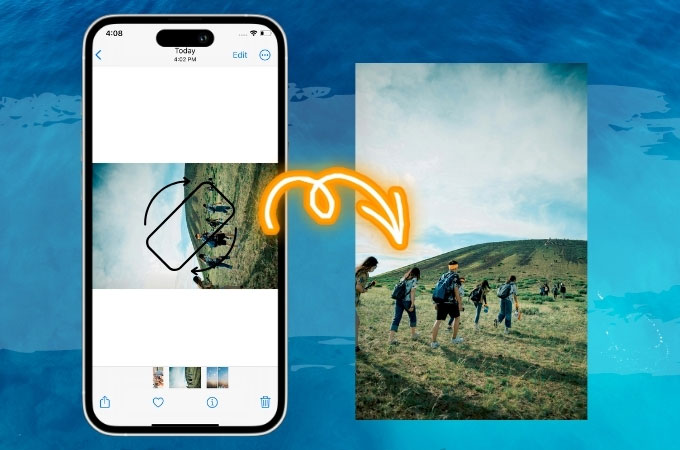
Découvrez des méthodes simples pour inverser une photo sur votre iPhone en utilisant l’application Photos, l’application Appareil Photo et des applications tierces. Assurez-vous que vos photos sont toujours dans la bonne orientation et résolvez les problèmes courants de rotation grâce à notre guide complet.
Résumé
- Faire pivoter une image sur iPhone avec l’application Photos
- Faire pivoter des photos sur iPhone avec l’application Appareil Photo
- Inverser des images sur iPhone avec des applications tierces
- Résolution des problèmes courants
Faire pivoter une image sur iPhone avec l’application Photos
A. Accéder à l’application Photos
L’application Photos est une application par défaut sur tous les iPhones et est souvent le premier choix pour les tâches de retouche photo de base telles que faire pivoter une image sur iPhone.
- Ouvrir l’application Photos : Trouvez et appuyez sur l’icône de l’application Photos sur votre écran d’accueil.
![Ouvrir l'application]()
- Accéder à l’image : Faites défiler votre bibliothèque ou utilisez la fonction de recherche pour trouver l’image que vous souhaitez faire pivoter.
![défiler votre bibliothèque]()
B. Faire pivoter une image
Une fois que vous avez l’image ouverte, suivez ces étapes pour la faire pivoter :
- Appuyez sur l’image : Ouvrez l’image pour la voir en plein écran. Ensuite, appuyez sur le bouton « Modifier » : situé dans le coin supérieur droit de l’écran.
![Ouvrez l'image]()
- Sélectionnez l’icône « Recadrer et pivoter » : Cette icône ressemble à un carré avec des flèches autour.
![Recadrer et pivoter]()
- Utilisez l’outil de rotation : Faites pivoter l’image par incréments de 90 degrés en appuyant sur l’icône de rotation. Enregistrez les modifications en appuyant sur « OK » dans le coin inférieur droit de l’écran.
![outil de rotation]()
Faire pivoter des photos sur iPhone avec l’application Appareil Photo
A. Prendre des photos avec la bonne orientation
Prévenir le besoin de rotation commence par prendre les photos correctement :
- Tenez l’iPhone correctement : Assurez-vous de tenir votre iPhone dans l’orientation souhaitée (portrait ou paysage).
- Laissez l’iPhone détecter automatiquement l’orientation : L’iPhone détecte généralement automatiquement l’orientation de l’appareil photo.
B. Modifier directement la photo depuis l’application Appareil Photo
Vous pouvez modifier les photos directement après les avoir prises :
- Accédez à la photo récemment prise : Appuyez sur la vignette de l’image dans le coin inférieur gauche de l’application Appareil Photo.
- Suivez les mêmes étapes que dans l’application Photos : Appuyez sur « Modifier », sélectionnez l’icône « Recadrer et pivoter » et faites pivoter l’image.
Inverser des photos sur iPhone avec des applications tierces
Pour des fonctionnalités de retouche plus avancées, vous pouvez envisager des applications tierces pour faire pivoter une image sur iPhone, telles que Snapseed, Adobe Lightroom et VSCO. Ces applications offrent des outils supplémentaires et des fonctionnalités qui peuvent améliorer votre expérience de retouche photo.
Résolution des problèmes courants
A. Image apparaissant à l’envers ou de côté
Si votre image apparaît à l’envers ou de côté, suivez ces étapes :
- Ouvrez l’application Photos et trouvez l’image.
![faites pivoter une image]()
- Modifiez et faites pivoter : Appuyez sur « Modifier », utilisez l’outil de rotation pour corriger l’orientation et appuyez sur « OK » pour enregistrer.
![outil de rotation]()
B. Qualité de l’image après rotation
Faire pivoter les images ne devrait pas affecter leur qualité, mais voici quelques conseils pour garantir les meilleurs résultats :
- Évitez les modifications excessives : Limitez le nombre de modifications pour préserver la qualité originale de l’image.
Conclusion
La rotation des photos sur iPhone est un processus simple grâce à la conception intuitive de l’application Photos et à la disponibilité de puissantes applications tierces. Que vous effectuiez un ajustement rapide ou que vous exploriez des modifications créatives, ces outils offrent la flexibilité et la commodité nécessaires pour inverser des photos. Expérimentez avec différentes applications pour trouver celle qui convient le mieux à vos besoins et profitez de la facilité de retouche d’images directement sur votre iPhone.








Laissez un commentaire